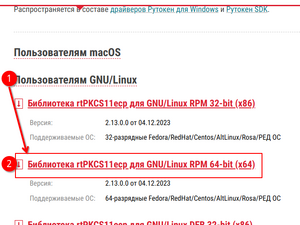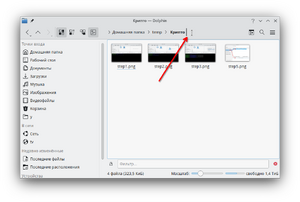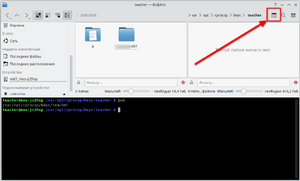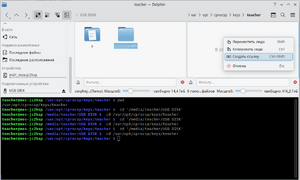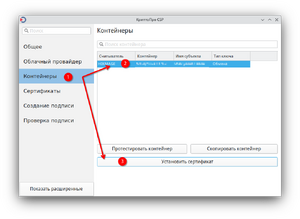КриптоПро: различия между версиями
Материал из IT в школе
Перейти к навигацииПерейти к поиску
Admin (обсуждение | вклад) Метка: визуальный редактор отключён |
Admin (обсуждение | вклад) |
||
| Строка 13: | Строка 13: | ||
Где '''linux-amd64.tgz''' - скачанный с официального сайта архив. | Где '''linux-amd64.tgz''' - скачанный с официального сайта архив. | ||
[[Файл:Библиотека для рутокенов.png|мини]] | [[Файл:Библиотека для рутокенов.png|мини|Скачивание библиотеки Рутокена]] | ||
Для некоторых контейнеров Рутокенов нужно установить с сайта Рутокена специальную библиотеку: https://www.rutoken.ru/support/download/pkcs/ | Для некоторых контейнеров Рутокенов нужно установить с сайта Рутокена специальную библиотеку: https://www.rutoken.ru/support/download/pkcs/ | ||
Текущая версия на 11:26, 13 февраля 2024
Установка
Ставим 5 версию (в ней есть графическая утилита).
Качаем отсюда https://www.cryptopro.ru/products/csp/downloads
КриптоПро CSP 5 для Linux (x64, rpm)
sudo dnf install cryptopro-install-helper
sudo install-cryptopro linux-amd64.tgz
Где linux-amd64.tgz - скачанный с официального сайта архив.
Для некоторых контейнеров Рутокенов нужно установить с сайта Рутокена специальную библиотеку: https://www.rutoken.ru/support/download/pkcs/
Корневые сертификаты казначейства, налоговой и т.п. можно скачивать и устанавливать через GUI КриптоПРО пункт "Сертификаты".
Настройка контейнеров в виде файлов на флешках
- Открываем Dolphin, подводим курсор к адресной строке. (Скриншот 1)
- Вводим путь /var/opt/cprocsp/keys/ и открываем вторую панель, где открываем флешку. (Скриншот 2)
- Хватаем мышкой папку с контейнером и переносим её в папку /var/opt/cprocsp/keys/. Выбираем "Создать ссылку". Можно и скопировать, тогда контейнер будет храниться на этом компьютере и флешку для работы можно будет не использовать. Если сделать ссылку, то для работы нужно будет подсоединять и монтировать флешку. (Скриншот 3)
- Установите сертификат в GUI КриптоПРО. (Скриншот 4)